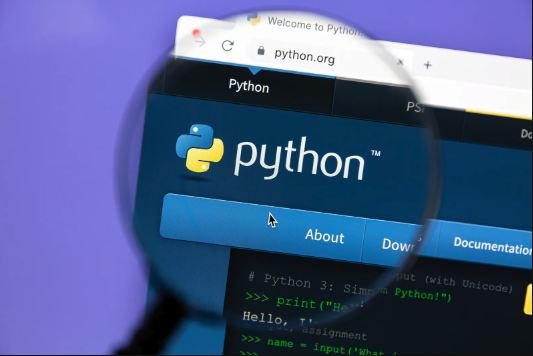Python视频转GIF教程及代码示例
想知道如何用Python将视频变成酷炫的GIF动图吗?本文为你提供详细的Python视频转GIF教程及源码示例,教你轻松实现视频到GIF的转换。核心方法是将视频逐帧分解为图像,再将这些图像合并成GIF。我们将使用`imageio`库读取视频帧,并利用`PIL`库调整图像尺寸,控制GIF文件大小。通过调整`fps`参数,你可以提升GIF的流畅度,使用`PIL`颜色量化(`convert('P', colors=256)`)优化画质。对于大型视频,我们还会介绍分块处理(`chunk_size`)的方法,避免内存溢出。更进一步,你可以自定义`filter_func`函数,实现帧过滤或添加水印等个性化编辑。还在等什么?快来学习Python视频转GIF的技巧,让你的视频更具趣味性!
核心答案是使用Python将视频逐帧读取为图像,再合并成GIF;2. 用imageio读取视频帧、PIL调整尺寸控制文件大小;3. 通过设置fps参数提升流畅度,用PIL颜色量化(convert('P', colors=256))优化画质;4. 大视频用分块处理(chunk_size)避免内存溢出;5. 可自定义filter_func函数实现帧过滤或添加水印,最终生成完整GIF文件结束。

用Python源码从视频生成GIF,其实核心就是把视频分解成一帧帧的图片,然后把这些图片组合成GIF。听起来简单,但实际操作起来还是有些小坑的。
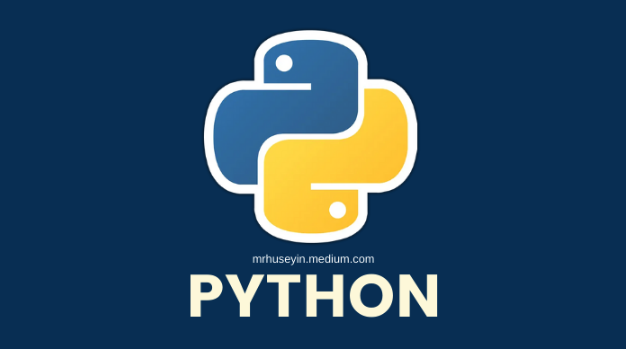
解决方案
import imageio
import os
from PIL import Image
def video_to_gif(video_path, gif_path, fps=10, resize=None):
"""
将视频转换为GIF。
Args:
video_path: 视频文件路径。
gif_path: GIF文件保存路径。
fps: GIF的帧率,默认为10。
resize: 缩放尺寸,例如 (320, 240),默认为None,不缩放。
"""
try:
reader = imageio.get_reader(video_path)
frames = []
for i, frame in enumerate(reader):
img = Image.fromarray(frame)
if resize:
img = img.resize(resize)
frames.append(img)
imageio.mimsave(gif_path, [frame for frame in frames], fps=fps)
print(f"视频已成功转换为GIF: {gif_path}")
except Exception as e:
print(f"转换失败: {e}")
# 示例用法
if __name__ == "__main__":
video_file = "input.mp4" # 替换为你的视频文件
gif_file = "output.gif" # 替换为你的GIF文件
video_to_gif(video_file, gif_file, fps=15, resize=(640, 480)) # 调整fps和resize代码解释:
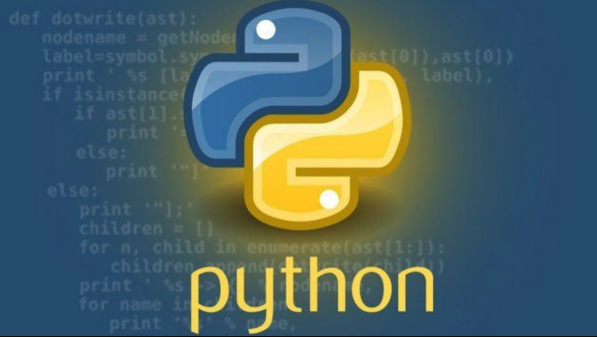
imageio库: 这个库用来读取视频和写入GIF。 它比moviepy之类的库更轻量级,适合简单的转换。PIL (Pillow)库: 用来调整图片大小。resize参数允许你缩小GIF,这样可以减小文件大小。- 帧率 (
fps): 控制GIF的流畅度。 更高的帧率意味着更流畅,但文件也更大。 - 异常处理:
try...except块用来捕获可能出现的错误,比如找不到视频文件。
这个脚本的核心思路是:读取视频的每一帧,然后把每一帧作为GIF的一帧保存起来。 注意,如果你的视频非常大,这个过程可能会比较慢,而且生成的GIF文件也会很大。
GIF 动图质量太差怎么办?如何优化?
GIF质量差通常是因为颜色数量和帧率设置不当。 首先,尝试增加帧率 (fps 参数)。 其次,imageio 默认的颜色量化算法可能不太好。 你可以尝试使用 Pillow 库进行颜色量化,或者使用更高级的GIF优化工具,比如 gifsicle。
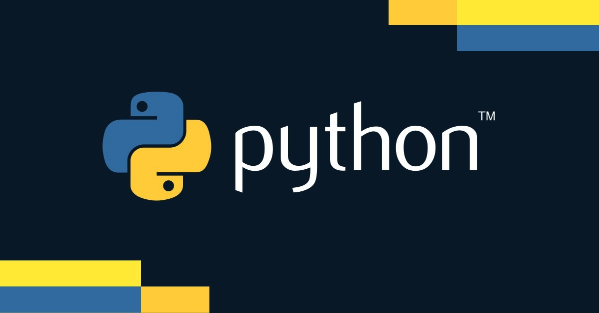
# 使用 Pillow 进行颜色量化 (示例)
from PIL import Image
def optimize_gif(gif_path, optimized_path):
"""
优化GIF颜色表。
"""
try:
im = Image.open(gif_path)
im = im.convert('P', palette=Image.ADAPTIVE, colors=256) # 颜色量化
im.save(optimized_path, optimize=True)
print(f"GIF已优化: {optimized_path}")
except Exception as e:
print(f"优化失败: {e}")
# 示例用法
# optimize_gif("output.gif", "optimized.gif")这个 optimize_gif 函数使用 Pillow 的颜色量化功能,将GIF转换为使用自适应调色板的256色图像。 optimize=True 参数会尝试进一步压缩GIF文件。
如何处理大型视频,避免内存溢出?
大型视频一次性加载到内存中可能会导致内存溢出。 解决方法是分批读取视频帧,并逐帧处理。 imageio 实际上已经做了优化,可以按需读取帧,但如果你的视频非常非常大,可能仍然需要更细粒度的控制。
import imageio
from PIL import Image
def video_to_gif_chunked(video_path, gif_path, chunk_size=100, fps=10, resize=None):
"""
分块处理视频,避免内存溢出。
"""
try:
reader = imageio.get_reader(video_path)
total_frames = reader.count_frames() # 获取总帧数 (可能不准确,取决于视频格式)
print(f"总帧数: {total_frames}")
with imageio.get_writer(gif_path, mode='I', fps=fps) as writer: # 使用 imageio 的 writer
for i in range(0, total_frames, chunk_size):
print(f"处理帧: {i} - {i + chunk_size}")
for j in range(i, min(i + chunk_size, total_frames)):
try:
frame = reader.get_data(j) # 直接获取指定帧
img = Image.fromarray(frame)
if resize:
img = img.resize(resize)
writer.append_data(frame) # 添加到 GIF
except Exception as e:
print(f"读取帧 {j} 失败: {e}")
print(f"视频已成功转换为GIF (分块处理): {gif_path}")
except Exception as e:
print(f"转换失败: {e}")
# 示例用法
# video_to_gif_chunked("large_video.mp4", "large_output.gif", chunk_size=50, fps=5, resize=(320, 240))这个 video_to_gif_chunked 函数将视频分成多个块 (chunk_size) 进行处理。 它使用 imageio.get_writer 上下文管理器来逐帧写入GIF文件,而不是一次性将所有帧加载到内存中。 reader.count_frames() 尝试获取视频的总帧数,但需要注意的是,对于某些视频格式,这个值可能不准确,或者 reader 可能不支持这个方法。 reader.get_data(j) 直接获取指定索引的帧。
如何在生成 GIF 之前进行帧过滤或编辑?
有时候你可能只想保留视频中的一部分帧,或者对每一帧进行一些编辑(比如添加水印)。 你可以在读取帧之后,但在将其添加到GIF之前,进行这些操作。
import imageio
from PIL import Image, ImageDraw
def video_to_gif_filtered(video_path, gif_path, filter_func=None, fps=10, resize=None):
"""
将视频转换为GIF,并进行帧过滤。
"""
try:
reader = imageio.get_reader(video_path)
frames = []
for i, frame in enumerate(reader):
img = Image.fromarray(frame)
if resize:
img = img.resize(resize)
if filter_func is None or filter_func(img, i): # 应用过滤器
frames.append(img)
imageio.mimsave(gif_path, [frame for frame in frames], fps=fps)
print(f"视频已成功转换为GIF (已过滤): {gif_path}")
except Exception as e:
print(f"转换失败: {e}")
def add_watermark(img, frame_index):
"""
添加水印的示例过滤器。
"""
draw = ImageDraw.Draw(img)
text = f"Frame: {frame_index}"
draw.text((10, 10), text, fill=(255, 255, 255)) # 白色水印
return True # 保留所有帧
# 示例用法
if __name__ == "__main__":
video_file = "input.mp4"
gif_file = "filtered.gif"
video_to_gif_filtered(video_file, gif_file, filter_func=add_watermark, fps=10, resize=(320, 240))这个 video_to_gif_filtered 函数接受一个 filter_func 参数,它是一个函数,接受一个 PIL Image 对象和帧索引作为输入,并返回一个布尔值,指示是否保留该帧。 add_watermark 函数是一个示例过滤器,它在每一帧上添加一个水印。 你可以根据自己的需求修改 add_watermark 函数,或者创建自己的过滤器。 如果 filter_func 为 None,则保留所有帧。
这些只是生成GIF的一些基本方法和优化技巧。 根据你的具体需求,你可能需要尝试不同的参数和技术,才能获得最佳的效果。 关键是要理解每个参数的作用,并根据实际情况进行调整。
今天关于《Python视频转GIF教程及代码示例》的内容就介绍到这里了,是不是学起来一目了然!想要了解更多关于Python,视频,GIF,PIL,ImageIO的内容请关注golang学习网公众号!
 用户5分钟无操作自动触发空闲逻辑检测
用户5分钟无操作自动触发空闲逻辑检测
- 上一篇
- 用户5分钟无操作自动触发空闲逻辑检测

- 下一篇
- 光智科技终止收购先导电科股份风波
-

- 文章 · python教程 | 5分钟前 |
- RuffFormatter尾随逗号设置方法
- 450浏览 收藏
-
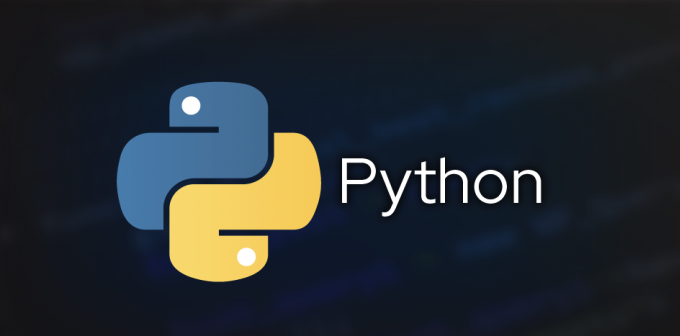
- 文章 · python教程 | 16分钟前 |
- Python读取二进制文件的缓冲方法
- 354浏览 收藏
-
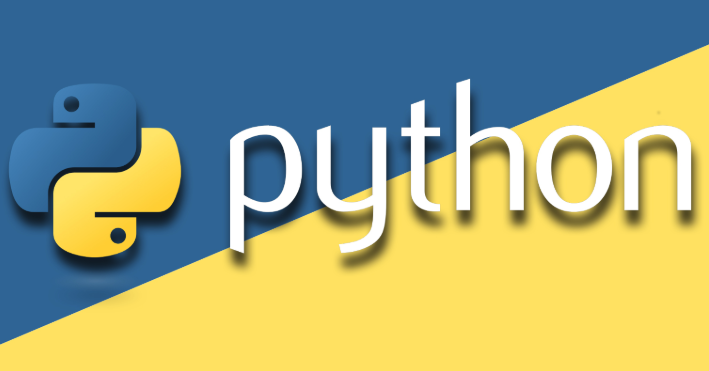
- 文章 · python教程 | 1小时前 | Python 数据结构 namedtuple 扑克牌 Card
- Pythonnamedtuple打造扑克牌玩法详解
- 291浏览 收藏
-
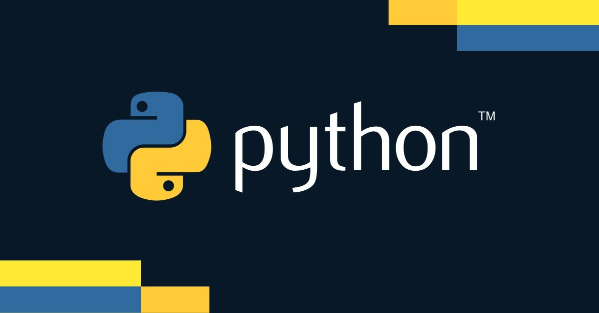
- 文章 · python教程 | 1小时前 |
- PythonIQR方法检测异常值详解
- 478浏览 收藏
-
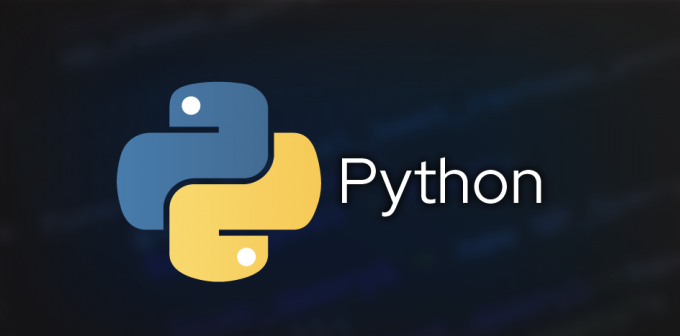
- 文章 · python教程 | 2小时前 |
- Python除零错误解决方法详解
- 275浏览 收藏
-
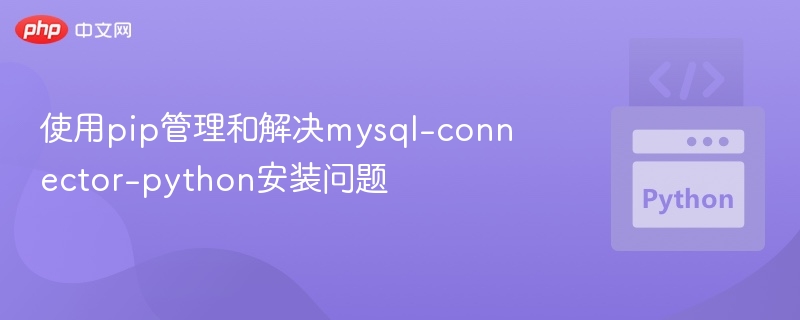
- 文章 · python教程 | 3小时前 |
- pip安装mysql-connector教程
- 116浏览 收藏
-
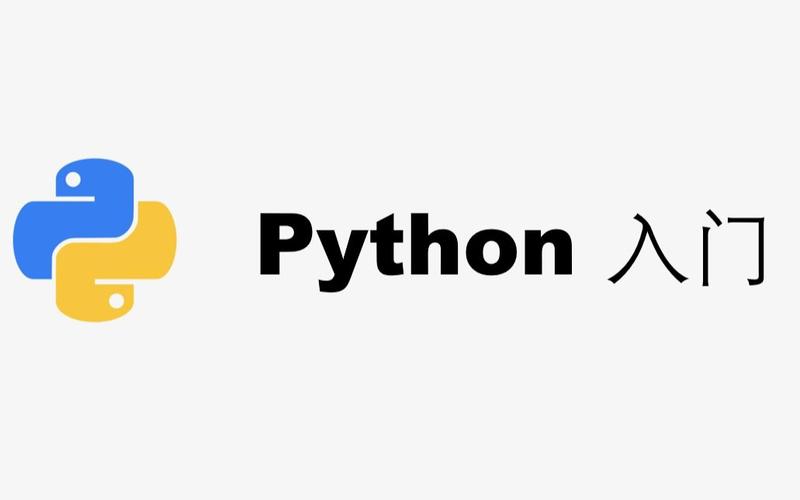
- 文章 · python教程 | 3小时前 |
- Python中chr函数的使用方法与示例
- 260浏览 收藏
-
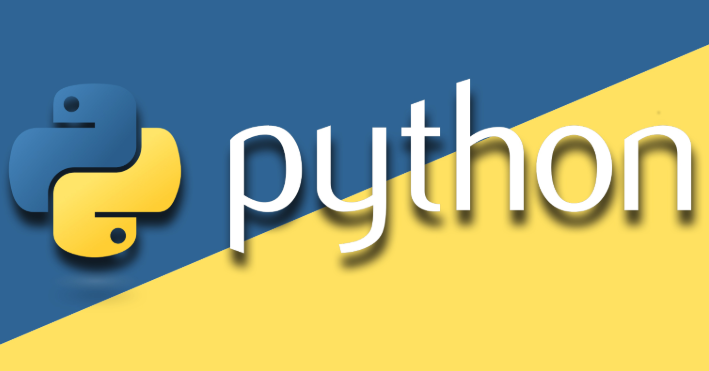
- 文章 · python教程 | 3小时前 | 继承 对象初始化 构造函数 __init__ super().__init__()
- Python\_\_init\_\_函数全解析
- 296浏览 收藏
-

- 文章 · python教程 | 3小时前 |
- ib_insyc获取交易合约ID方法详解
- 341浏览 收藏
-

- 文章 · python教程 | 3小时前 |
- Pandera多列校验:DataFrame数据验证教程
- 139浏览 收藏
-

- 前端进阶之JavaScript设计模式
- 设计模式是开发人员在软件开发过程中面临一般问题时的解决方案,代表了最佳的实践。本课程的主打内容包括JS常见设计模式以及具体应用场景,打造一站式知识长龙服务,适合有JS基础的同学学习。
- 543次学习
-

- GO语言核心编程课程
- 本课程采用真实案例,全面具体可落地,从理论到实践,一步一步将GO核心编程技术、编程思想、底层实现融会贯通,使学习者贴近时代脉搏,做IT互联网时代的弄潮儿。
- 516次学习
-

- 简单聊聊mysql8与网络通信
- 如有问题加微信:Le-studyg;在课程中,我们将首先介绍MySQL8的新特性,包括性能优化、安全增强、新数据类型等,帮助学生快速熟悉MySQL8的最新功能。接着,我们将深入解析MySQL的网络通信机制,包括协议、连接管理、数据传输等,让
- 500次学习
-

- JavaScript正则表达式基础与实战
- 在任何一门编程语言中,正则表达式,都是一项重要的知识,它提供了高效的字符串匹配与捕获机制,可以极大的简化程序设计。
- 487次学习
-

- 从零制作响应式网站—Grid布局
- 本系列教程将展示从零制作一个假想的网络科技公司官网,分为导航,轮播,关于我们,成功案例,服务流程,团队介绍,数据部分,公司动态,底部信息等内容区块。网站整体采用CSSGrid布局,支持响应式,有流畅过渡和展现动画。
- 485次学习
-

- ChatExcel酷表
- ChatExcel酷表是由北京大学团队打造的Excel聊天机器人,用自然语言操控表格,简化数据处理,告别繁琐操作,提升工作效率!适用于学生、上班族及政府人员。
- 3186次使用
-

- Any绘本
- 探索Any绘本(anypicturebook.com/zh),一款开源免费的AI绘本创作工具,基于Google Gemini与Flux AI模型,让您轻松创作个性化绘本。适用于家庭、教育、创作等多种场景,零门槛,高自由度,技术透明,本地可控。
- 3397次使用
-

- 可赞AI
- 可赞AI,AI驱动的办公可视化智能工具,助您轻松实现文本与可视化元素高效转化。无论是智能文档生成、多格式文本解析,还是一键生成专业图表、脑图、知识卡片,可赞AI都能让信息处理更清晰高效。覆盖数据汇报、会议纪要、内容营销等全场景,大幅提升办公效率,降低专业门槛,是您提升工作效率的得力助手。
- 3429次使用
-

- 星月写作
- 星月写作是国内首款聚焦中文网络小说创作的AI辅助工具,解决网文作者从构思到变现的全流程痛点。AI扫榜、专属模板、全链路适配,助力新人快速上手,资深作者效率倍增。
- 4535次使用
-

- MagicLight
- MagicLight.ai是全球首款叙事驱动型AI动画视频创作平台,专注于解决从故事想法到完整动画的全流程痛点。它通过自研AI模型,保障角色、风格、场景高度一致性,让零动画经验者也能高效产出专业级叙事内容。广泛适用于独立创作者、动画工作室、教育机构及企业营销,助您轻松实现创意落地与商业化。
- 3807次使用
-
- Flask框架安装技巧:让你的开发更高效
- 2024-01-03 501浏览
-
- Django框架中的并发处理技巧
- 2024-01-22 501浏览
-
- 提升Python包下载速度的方法——正确配置pip的国内源
- 2024-01-17 501浏览
-
- Python与C++:哪个编程语言更适合初学者?
- 2024-03-25 501浏览
-
- 品牌建设技巧
- 2024-04-06 501浏览